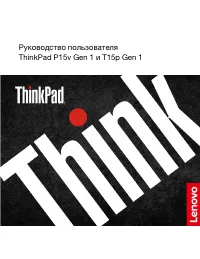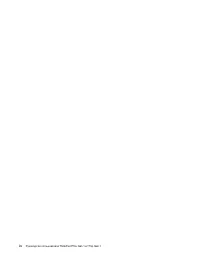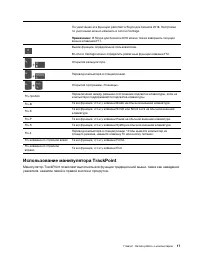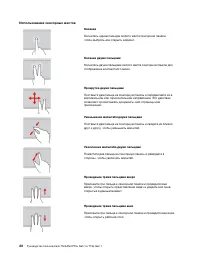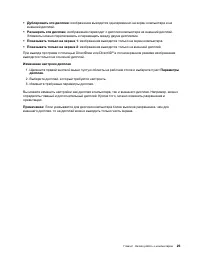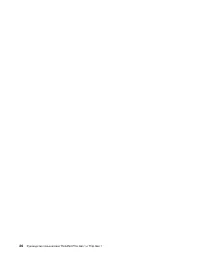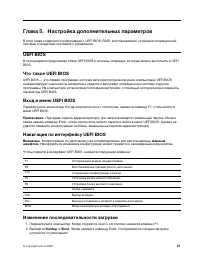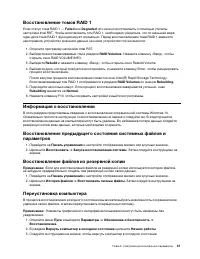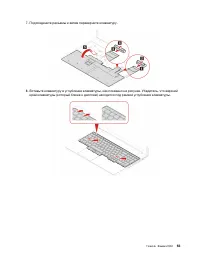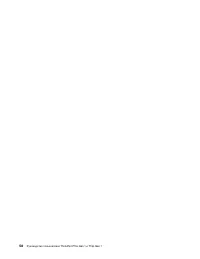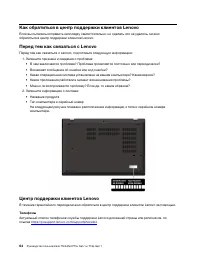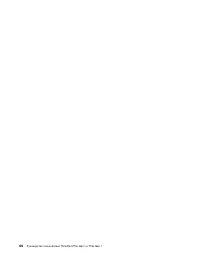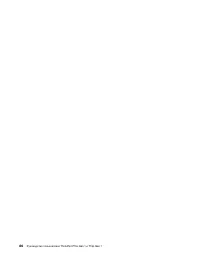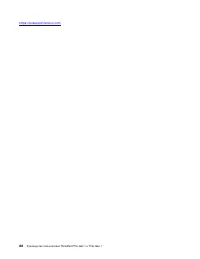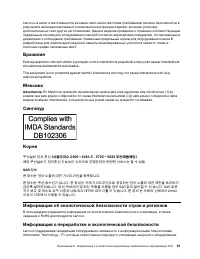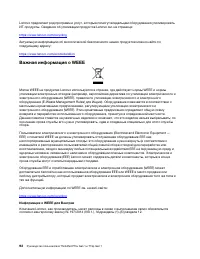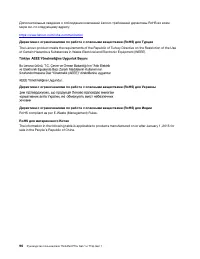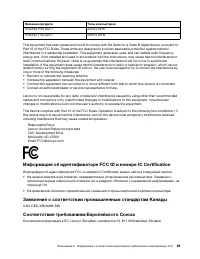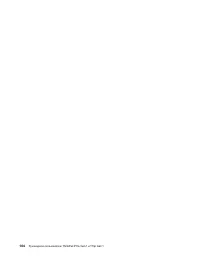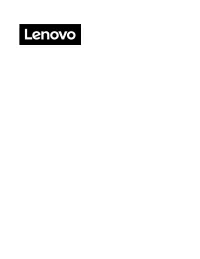Laptop Lenovo P15v Gen 1 – Bedienungsanleitung im pdf-Format kostenlos online lesen. Wir hoffen, dass sie Ihnen helfen wird, alle Fragen zu lösen, die Sie bei der Bedienung Ihrer Geräte haben könnten.
Wenn Sie noch Fragen haben, stellen Sie diese bitte in den Kommentaren im Anschluss an die Anleitung.
Die Anleitung wird geladen bedeutet, dass Sie warten müssen, bis die Datei heruntergeladen ist und Sie sie online lesen können. Einige Anleitungen sind sehr umfangreich, weshalb es von Ihrer Internetgeschwindigkeit abhängt, wie lange es dauert, bis sie angezeigt werden.
Восстановление томов RAID 1
Если статус тома RAID 1 —
Failed
или
Degraded
, его можно восстановить с помощью утилиты
настройки Intel RST. Чтобы восстановить том RAID 1, необходимо убедиться, что по меньшей мере
один диск тома RAID 1 функционирует нормально. Перед восстановлением тома RAID 1 замените
неисправное устройство хранения данных на новое устройство той же емкости.
1. Откройте программу настройки Intel RST.
2. Выберите восстанавливаемый том в разделе
RAID Volumes
. Нажмите клавишу «Ввод», чтобы
открыть окно RAID VOLUME INFO.
3. Выберите
Rebuild
и нажмите клавишу «Ввод», чтобы открыть окно Rebuild Volume.
4. Выберите диск, который требуется восстановить, и нажмите клавишу Enter, чтобы инициировать
процесс восстановления.
После запуска процесса восстановления появится окно Intel (R) Rapid Storage Technology.
Восстанавливаемый том RAID 1 отображается в разделе
RAID Volumes
со знаком
Rebuilding
.
5. Подождите несколько минут. Если процесс восстановления завершается успешно, знак
Rebuilding
меняется на
Normal
.
6. Нажмите клавишу F10, чтобы сохранить настройки и выйти из программы.
Информация о восстановлении
В этом разделе представлены сведения о восстановлении операционной системы Windows 10.
Обязательно прочтите инструкции по восстановлению на экране и следуйте им. В ходе процесса
восстановления данные на компьютере могут быть удалены. Во избежание потери данных создайте
резервную копию всех данных, которые необходимо сохранить.
Восстановление предыдущего состояния системных файлов и
параметров
1. Перейдите на
Панель управления
и настройте отображение мелких или крупных значков.
2. Щелкните
Восстановить
➙
Запуск восстановления системы
. Затем следуйте инструкциям на
экране.
Восстановление файлов из резервной копии
Примечание:
Если для восстановления файлов из резервной копии используется история файлов,
не забудьте предварительно создать там резервную копию своих данных.
1. Перейдите на
Панель управления
и настройте отображение мелких или крупных значков.
2. Щелкните
История файлов
➙
Восстановить личные файлы
. Затем следуйте инструкциям на
экране.
Переустановка компьютера
В процессе восстановления исходного состояния вы можете выбрать возможность сохранения или
удаления своих файлов, а затем переустановить операционную систему.
Примечание:
Элементы графического интерфейса пользователя могут быть изменены без
уведомления.
1. Откройте меню
Пуск
и выберите
Параметры
➙
Обновление и безопасность
➙
Восстановление
.
2. В разделе
Вернуть компьютер в исходное состояние
щелкните
Начало работы
.
3. Следуйте инструкциям на экране, чтобы вернуть компьютер в исходное состояние.
Глава 5. Настройка дополнительных параметров
41
Haben Sie noch Fragen?Haben Sie Ihre Antwort nicht im Handbuch gefunden oder haben Sie andere Probleme? Stellen Sie Ihre Frage in dem unten stehenden Formular und beschreiben Sie Ihre Situation genau, damit andere Personen und Experten sie beantworten können. Wenn Sie wissen, wie Sie das Problem einer anderen Person lösen können, teilen Sie es ihr bitte mit :)